我们在日常使用 win7中文版 电脑的过程中,很多用户都会习惯性的在系统桌面上进行鼠标右键刷新操作,不过有小伙伴也反馈自己win7电脑在启动进入系统桌面之后,却发现鼠标右键失灵
我们在日常使用win7中文版电脑的过程中,很多用户都会习惯性的在系统桌面上进行鼠标右键刷新操作,不过有小伙伴也反馈自己win7电脑在启动进入系统桌面之后,却发现鼠标右键失灵了,无法点击,对此win7鼠标右键失灵怎么办呢?下面小编就来告诉大家win7电脑鼠标右键失灵修复方法。
第一步、打开电脑点击开始——控制面板。
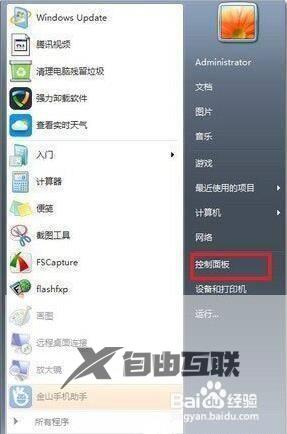
第二步、找到键盘选项,如图所示:
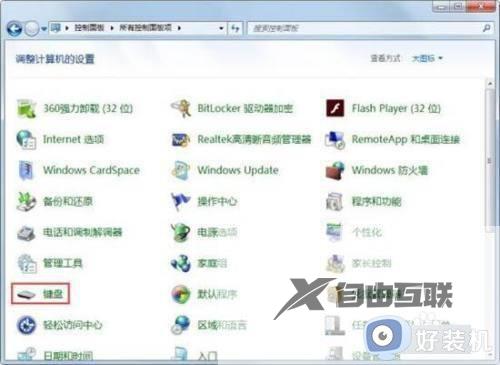
第三步、切到硬件页,点击属性,如图所示:
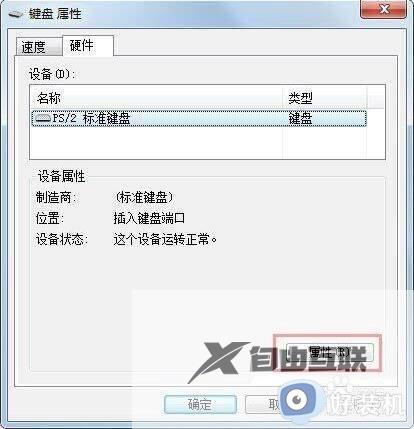
第四步、切换到驱动程序页,点击更新驱动程序,如图所示:
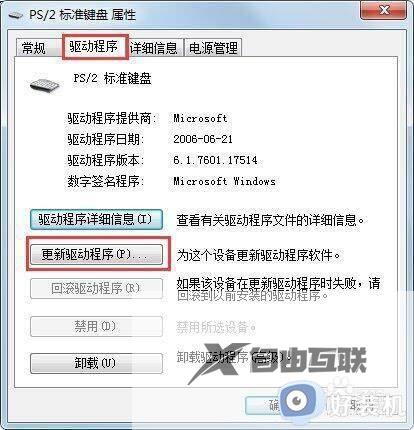
第五步、等待更新完成即可,如图所示:

上述就是小编告诉大家的win7电脑鼠标右键失灵修复方法了,有遇到相同问题的用户可参考本文中介绍的步骤来进行修复,希望能够对大家有所帮助。
